Fluxus IPTV إضافة شائعة لبرنامج Kodi ، تتيح للمستخدمين بث قنوات تلفزيونية مباشرة من جميع أنحاء العالم. الإضافة مجانية الاستخدام، وتوفر مجموعة واسعة من القنوات، بما في ذلك الرياضية والأخبار والترفيه. في هذه المقالة، سنرشدك خلال عملية تثبيت إضافة Fluxus IPTV على Kodi، ونوضح لك كيفية بدء بث قنواتك المفضلة. سواء كنت مستخدمًا جديدًا لبرنامج Kodi أو خبيرًا فيه، سيساعدك هذا الدليل على تحقيق أقصى استفادة من تجربة Kodi.
ما هو Fluxus IPTV Kodi Addon؟
في عالمنا اليوم، أصبح البث المباشر وسيلة شائعة لمشاهدة البرامج التلفزيونية والأفلام والأحداث الرياضية المباشرة. كودي هو برنامج تشغيل وسائط مفتوح المصدر يتيح للمستخدمين بث المحتوى من مصادر متنوعة. ومن أشهر إضافات كودي إضافة Fluxus IPTV.
يتيح للمستخدمين الوصول إلى مجموعة واسعة من قنوات البث التلفزيوني المباشر من جميع أنحاء العالم. إنه إضافة خارجية، أي أنه غير مطور أو معتمد من قِبل مشروع كودي.
تحصل الإضافة على بثها من مصادر متنوعة، مثل مزودي خدمة IPTV ومصادر أخرى عبر الإنترنت. تُصنف القنوات ضمن فئات مختلفة، مثل الرياضة والأفلام والبرامج التلفزيونية، مما يُسهّل على المستخدمين العثور على المحتوى الذي يرغبون في مشاهدته.
تشمل بعض القنوات المتاحة عبر إضافة Fluxus IPTV قنوات كابل أمريكية وبريطانية شهيرة، بالإضافة إلى قنوات دولية وإقليمية. تتميز هذه الإضافة بثباتها وجودة بثها العالية، مما يجعلها خيارًا شائعًا بين مستخدمي Kodi.
كيفية تثبيت Fluxus IPTV Addon على Kodi؟
لاستخدام هذه الإضافة، يجب عليك أولاً تثبيتها على جهاز Kodi. إليك التعليمات خطوة بخطوة لإضافة المستودع وتثبيت إضافة Fluxus IPTV على Kodi:
- أولاً وقبل كل شيء، افتح Kodi 19.5 على جهازك وانتقل إلى أيقونة الإعدادات ( أيقونة الترس ) في الزاوية اليسرى العليا.
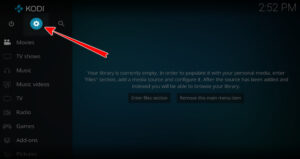
- الآن قم بتحديد خيار "مدير الملفات" من قائمة الإعدادات.
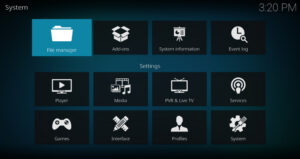
- انقر فوق زر إضافة المصدر .
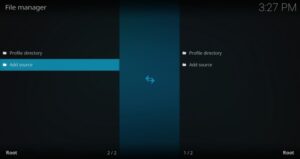
- ستظهر نافذة جديدة، انقر على خيار <None> .
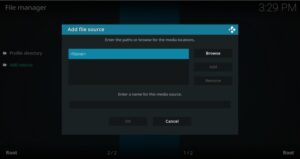
- أدخل رابط المستودع الذي ترغب بإضافته. مستودع Fluxus IPTV هو " http://www.narcacist.com/repo/ "، ثم انقر على زر "موافق" . ملاحظة: هذا مسار/رابط خارجي. لا تربطنا أي صلة أو انتماء بمالكي/مضيفي هذا المسار أو بمطوري إضافة Fluxus IPTV.
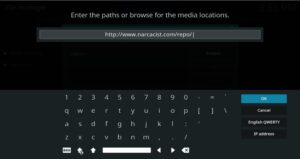
- أدخل اسمًا للمستودع، على سبيل المثال " Narcacist " ثم انقر فوق الزر "موافق" .
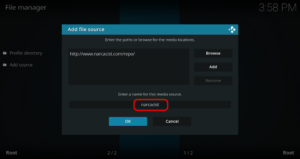
- الآن ارجع إلى الشاشة الرئيسية لبرنامج Kodi وحدد خيار الإضافات من الشريط الجانبي الأيسر.
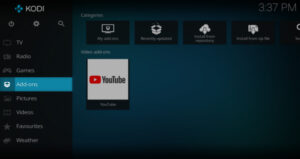
- انقر على أيقونة مثبت الحزمة ( أيقونة المربع المفتوح ) في الزاوية اليسرى العليا.
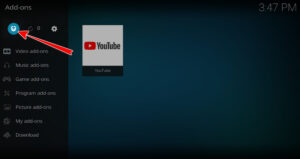
- حدد خيار التثبيت من ملف مضغوط .
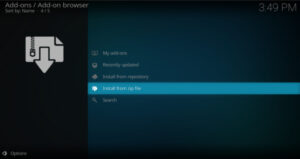
- ثم حدد المستودع الذي أضفته للتو، في هذه الحالة، " narcacist "
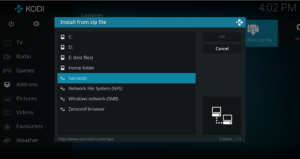
- الآن قم بتحديد ملف zip الخاص بالمستودع المسمى " repository.NarcacistWizard.zip " وانتظر حتى يتم تثبيت المستودع.
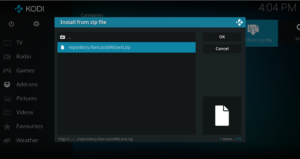
- حدد خيار التثبيت من المستودع .
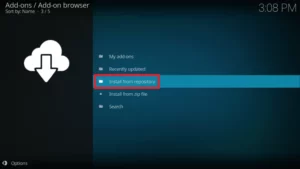
- قم باختيار مستودع معالج النرجسية من قائمة المستودعات.
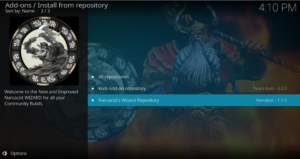
- ثم حدد خيار إضافات الفيديو .
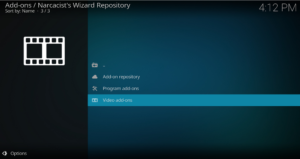
- حدد موقع الوظيفة الإضافية Fluxus IPTV وانقر على زر التثبيت .
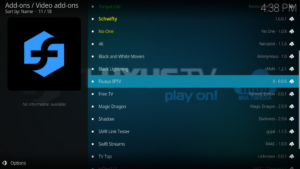
- انتظر حتى يتم تثبيت الوظيفة الإضافية، وبعد ذلك ستتمكن من الوصول إلى الوظيفة الإضافية Fluxus IPTV من الشاشة الرئيسية لـ Kodi.
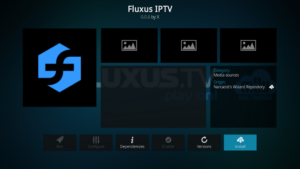
- بمجرد الانتهاء، قم بتشغيل Fluxus IPTV Kodi Addon.
ملاحظة: قد تختلف التعليمات قليلاً حسب إصدار كودي وجهازك. تأكد من استخدام أحدث إصدار من كودي وأن جهازك يلبي الحد الأدنى من متطلبات النظام.
كيفية استخدام Fluxus IPTV Addon على Kodi؟
بعد تثبيت إضافة Fluxus IPTV بنجاح على Kodi، يمكنك البدء باستخدامها لمشاهدة مجموعة واسعة من قنوات البث التلفزيوني المباشر. إليك لمحة موجزة عن كيفية استخدام الإضافة:
- افتح Kodi على جهازك وانتقل إلى خيار الوظائف الإضافية من الشريط الجانبي الأيسر.
- حدد موقع الوظيفة الإضافية Fluxus IPTV وانقر عليها لفتحها.
- ستعرض واجهة الإضافة قائمة بالقنوات المتاحة، مُرتبةً في فئات مختلفة، مثل الرياضة والأفلام والبرامج التلفزيونية . يمكنك أيضًا البحث عن القنوات بالاسم باستخدام خاصية البحث.
- لمشاهدة القناة، ما عليك سوى النقر على القناة التي تريد مشاهدتها، وسيبدأ البث تلقائيًا.
- قد تتطلب بعض القنوات اشتراكًا أو بيانات اعتماد تسجيل دخول، لذا تأكد من توفر هذه المعلومات في متناول يدك قبل بدء البث.
- لإضافة قناة إلى قائمة مفضلاتك، انقر على رمز النجمة بجوار اسمها. سيُسهّل هذا عليك العثور على قنواتك المفضلة لاحقًا.
- قد لا تعمل بعض القنوات، إذا كان الأمر كذلك، فيمكنك محاولة التبديل إلى قناة أخرى أو العودة لاحقًا حيث قد تكون القناة معطلة مؤقتًا.
- تذكر استخدام VPN أثناء البث على Kodi لأنه يوفر طبقة من الأمان ويحمي هويتك.
من المهم ملاحظة أن القنوات المتاحة عبر إضافة Fluxus IPTV قد تتغير بمرور الوقت، وقد تختلف جودة البث. إذا واجهت أي مشاكل أثناء استخدام الإضافة، يمكنك محاولة استكشاف الأخطاء وإصلاحها عن طريق مسح ذاكرة التخزين المؤقت أو إعادة تثبيت الإضافة.
كيفية إضافة وإدارة القنوات؟
تتيح إضافة Fluxus IPTV على Kodi للمستخدمين إضافة قنواتهم الخاصة وإدارتها.
فيما يلي دليل خطوة بخطوة حول كيفية القيام بذلك:
- افتح إضافة Fluxus IPTV على Kodi.
- انقر على زر " القنوات " الموجود في أسفل الشاشة.
- انقر فوق الزر " إضافة قناة جديدة " الموجود في الزاوية اليمنى العليا من الشاشة.
- سيُطلب منك إدخال اسم القناة وعنوانها وفئتها. يمكنك أيضًا إضافة وصف وشعار للقناة.
- بمجرد إدخال معلومات القناة، انقر فوق الزر " حفظ " لإضافة القناة إلى قائمتك.
- يمكنك الآن العثور على القناة المضافة حديثًا في الفئة التي حددتها.
- لتعديل قناة أو حذفها، انتقل إلى قائمة القنوات واختر القناة التي تريد تعديلها. ستظهر نافذة جديدة، حيث يمكنك تعديل القناة أو حذفها.
- لإدارة قائمة القنوات الخاصة بك، يمكنك فرزها حسب الاسم أو الفئة أو تاريخ الإضافة، وذلك بالنقر فوق زر الفرز الموجود في الزاوية اليمنى العليا.
تجدر الإشارة إلى أنه عند إضافة القنوات، تأكد من إضافتها من مصادر موثوقة، فقد تحتوي بعض القنوات على محتوى غير قانوني أو محمي بحقوق الطبع والنشر. كما تجدر الإشارة إلى أن بعض القنوات لن تعمل، وقد تتطلب بعضها اشتراكًا أو بيانات اعتماد تسجيل دخول.
قد تكون إدارة القنوات على الوظيفة الإضافية Fluxus IPTV صعبة بعض الشيء، ولكن باتباع الخطوات التالية، ستتمكن من تخصيص قائمة القنوات حسب رغبتك والاستمتاع ببث المحتوى المفضل لديك بكل سهولة.
الأسئلة الشائعة
هل استخدام إضافة Fluxus IPTV آمن؟
مع أن إضافة Fluxus IPTV آمنة للاستخدام، من المهم ملاحظة أنها إضافة تابعة لجهة خارجية، أي أنها غير مطورة أو معتمدة من قِبل مشروع Kodi. بالإضافة إلى ذلك، قد تحتوي بعض القنوات على محتوى غير قانوني أو محمي بحقوق الطبع والنشر، لذا من المهم إضافة قنوات من مصادر موثوقة فقط.
هل أحتاج إلى الدفع مقابل إضافة Fluxus IPTV؟
تعتبر إضافة Fluxus IPTV مجانية الاستخدام، ولكن قد تتطلب بعض القنوات اشتراكًا أو بيانات اعتماد تسجيل دخول.
هل أحتاج إلى VPN لاستخدام إضافة Fluxus IPTV على Kodi؟
على الرغم من أن VPN ليس ضروريًا لاستخدام الوظيفة الإضافية Fluxus IPTV، إلا أنه يوصى به بشدة لأنه يوفر طبقة من الأمان ويحمي هويتك.
هل يمكنني مشاهدة الأحداث الرياضية المباشرة باستخدام إضافة Fluxus IPTV؟
نعم، توفر إضافة Fluxus IPTV إمكانية الوصول إلى مجموعة متنوعة من القنوات الرياضية المباشرة من جميع أنحاء العالم.
كيف يمكنني استكشاف المشكلات وإصلاحها باستخدام الوظيفة الإضافية Fluxus IPTV؟
إذا واجهت أي مشاكل أثناء استخدام إضافة Fluxus IPTV، يمكنك محاولة استكشاف الأخطاء وإصلاحها بمسح ذاكرة التخزين المؤقت أو إعادة تثبيت الإضافة. إذا استمرت المشكلة، يمكنك طلب المساعدة في منتديات مجتمع Kodi أو عبر وسائل التواصل الاجتماعي.
الكلمات الأخيرة
في الختام، تعد إضافة Fluxus IPTV على Kodi طريقة رائعة للوصول إلى مجموعة واسعة من القنوات التلفزيونية المباشرة من جميع أنحاء العالم.
توفر الوظيفة الإضافية واجهة سهلة الاستخدام تجعل من السهل العثور على المحتوى الذي تريده ومشاهدته.
بتثبيت هذه الإضافة، ستتمكن من مشاهدة البث المباشر للرياضة والبرامج التلفزيونية والأفلام، كل ذلك من منزلك. كما تتيح لك الإضافة إضافة قنواتك الخاصة وإدارتها، مما يوفر لك تجربة مشاهدة مخصصة.
إخلاء مسؤولية : هذا الدليل لأغراض تعليمية فقط، ويُنصح باستخدامه فقط لبث الأفلام والبرامج التلفزيونية المحمية بحقوق الملكية العامة. ليس لدينا أي صلة أو انتماء مع مالكي/مضيفي هذا المسار أو مع مطوري إضافة Fluxus IPTV. جرّب هذه الطريقة على مسؤوليتك الخاصة، فنحن لا نتحمل أي مسؤولية عن أي سبب أو ضرر.


